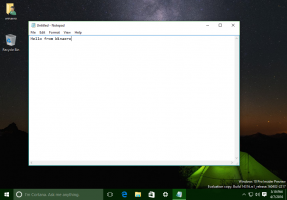Cara mengubah lokasi Screenshot default di Windows 10
Di Windows 8, Microsoft menambahkan opsi yang berguna - kemampuan untuk mengambil tangkapan layar dan menyimpannya secara otomatis ke file dengan tombol pintas. Jika Anda menekan Menang + Layar Cetak tombol secara bersamaan, layar Anda akan diredupkan selama sepersekian detik dan gambar dari layar yang diambil akan ditempatkan di folder di This PC -> Pictures -> Screenshots. Dimungkinkan untuk mengubah lokasi ini sehingga tangkapan layar secara otomatis disimpan di lokasi baru. Hari ini kita akan melihat bagaimana hal itu bisa dilakukan.
Untuk mengatur lokasi tangkapan layar ke beberapa jalur selain default, Anda perlu membuka folder Gambar.
Ini dapat dilakukan dengan mengunjungi folder PC ini di File Explorer. Folder Gambar disematkan di bagian atas folder PC Ini. Tip: lihat cara membuka PC ini alih-alih Akses Cepat di Windows 10 File Explorer.
Setelah Anda membuka folder This PC\Pictures, Anda akan melihat folder Screenshots Anda: